자동 UDF 정보
자동 UDF를 사용하면 연결 부품에 피쳐를 정의할 수 있습니다. 자동 UDF 생성은 2단계로 구성된 프로세스입니다.
1. 리본에서 > > 를 클릭합니다. 자동 UDF 정의를 좌표계에 추가할 수 있는 AutoUDF 정의(AutoUDF Definition) 대화 상자가 열립니다.
2. AutoUDF 정의(AutoUDF Definition)가 포함된 부품 또는 어셈블리를 여러 번 어셈블한 후  AutoUDF 관리(Manage AutoUDFs) 대화 상자를 사용하여 이미 정의한 모든 구멍과 컷아웃을 부착 부품에 생성합니다.
AutoUDF 관리(Manage AutoUDFs) 대화 상자를 사용하여 이미 정의한 모든 구멍과 컷아웃을 부착 부품에 생성합니다.
 AutoUDF 관리(Manage AutoUDFs) 대화 상자를 사용하여 이미 정의한 모든 구멍과 컷아웃을 부착 부품에 생성합니다.
AutoUDF 관리(Manage AutoUDFs) 대화 상자를 사용하여 이미 정의한 모든 구멍과 컷아웃을 부착 부품에 생성합니다.사용 사례
다음 예는 일반적인 자동 UDF 사용 사례로, 강판에 어셈블리의 다른 부품과 동일한 구멍 패턴을 사용합니다.
1. 아래 그림과 같이 강판 좌표계에 구멍 패턴의 자동 UDF 정의를 추가할 수 있습니다.
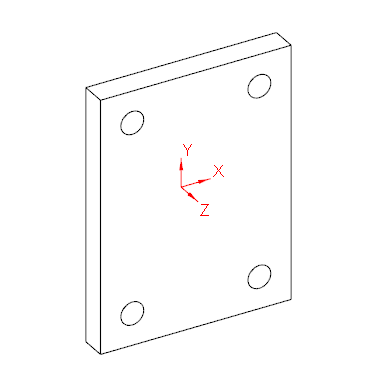
2. 이 강판을 여러 번 어셈블한 후 강판을 접촉하는 두 개의 수평 빔에 구멍을 생성할 수도 있습니다. 리본에서 > > 를 클릭합니다. 자동 UDF 정의를 강판 좌표계에 추가할 수 있는 AutoUDF 정의(AutoUDF Definition) 대화 상자가 열립니다.
아래 그림과 같이 강판 좌표계의 XY-평면은 구멍을 생성할 수 있도록 두 개의 수평 빔과 접촉해야 합니다. 자동 UDF는 항상 음의 Z축에 생성되기 때문에 Z축은 두 수평 빔과 반대 방향을 향하도록 상단 및 하단 강판에 대칭복사됩니다.
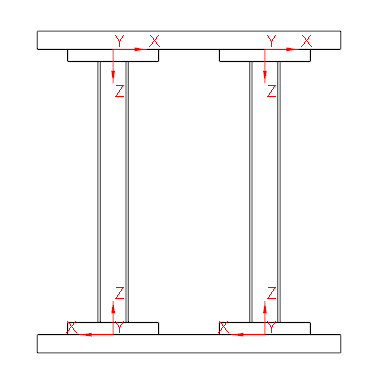
3. 리본에서 > > 를 클릭하여 수평 빔에 정의한 구멍을 생성합니다.
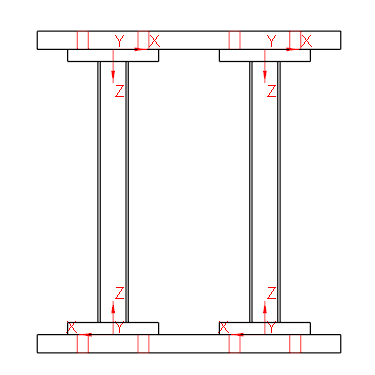
자동 UDF 생성
다음과 같은 방법으로 자동 UDF를 생성할 수 있습니다.
• 리본에서 > 을 클릭합니다.
• 비표준 종판 커넥터 및 구멍 패턴에 대한 기본 설정과 함께 자동 UDF 기능을 사용하려면 요소 정의(Element Definition) 대화 상자에서 자동 UDF 구멍(Auto UDF holes)을 선택한 다음 구멍 깊이(UDF_T) 값을 입력합니다.
• 점 패턴 프로파일과 접촉하는 부품의 구멍에 대한 자동 UDF 정의를 포함합니다. 점 패턴(Point Pattern) 명령을 사용하여 점 패턴을 정의한 다음 자동 UDF 부착 구멍 포함(With automatic UDF attachment hole) 확인란을 선택합니다. T 상자에 부착 구멍의 깊이 값을 입력합니다.
• Creo Intelligent Fastener를 사용하여 스크류 연결을 정의합니다. 스크류 파스너 정의(Screw Fastener Definition) 대화 상자에서 1면 - 자동 UDF(Side 1 - Auto UDF) 확인란 또는 2면 - 자동 UDF(Side 2 - Auto UDF) 확인란을 선택한 후 오프셋 값을 입력합니다.
부착 부품에서 UDF 생성을 관리할 수 있습니다. 리본에서 > > 를 클릭합니다.  AutoUDF 관리(Manage AutoUDFs) 대화 상자가 열립니다. 여기서 자동 UDF를 생성, 업데이트, 억제, 복원, 삭제하고 생성한 자동 UDF의 상태를 확인할 수 있습니다.
AutoUDF 관리(Manage AutoUDFs) 대화 상자가 열립니다. 여기서 자동 UDF를 생성, 업데이트, 억제, 복원, 삭제하고 생성한 자동 UDF의 상태를 확인할 수 있습니다.
 AutoUDF 관리(Manage AutoUDFs) 대화 상자가 열립니다. 여기서 자동 UDF를 생성, 업데이트, 억제, 복원, 삭제하고 생성한 자동 UDF의 상태를 확인할 수 있습니다.
AutoUDF 관리(Manage AutoUDFs) 대화 상자가 열립니다. 여기서 자동 UDF를 생성, 업데이트, 억제, 복원, 삭제하고 생성한 자동 UDF의 상태를 확인할 수 있습니다. 정의 작업(Definition operations)
정의 작업(Definition operations) 새 AutoUDF 정의(New AutoUDF definition)
새 AutoUDF 정의(New AutoUDF definition)